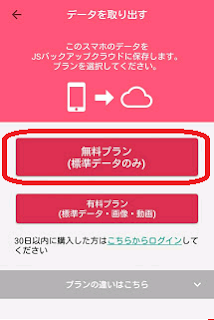自分は家庭教師のアルバイトをしていました。
その際、大学受験の子を見ることもありました。
その子はどの学科が良いのか、かなり迷っていました。
これといってやりたいこともなく(自分もそうでした)、どのような職に就きたいかも未定だった(決まっている人のほうが珍しいですよね?)ため、自分に相談されました。
そこで自分は友人のツテ等々を頼り、学科ごとにどのような生活を送るのか聞きました。
話を聞いた人による主観的な話ではありますが、理系学科についてざっくりまとめてみました。
文系については分かりません・・・
大学及び大学院における忙しさ
数学<経営≦情報≦建築<<電気<機械<化学
主観が入っているので、異なるかもしれません。
あくまで参考にとどめてください。
左から順に説明します。
数学科は、
理系学科における文系学科、と呼ばれ必要な単位はほとんど一般科目であるため
授業は楽、卒業論文もかなり楽という楽さで判断するならばダントツです。ただし、大学院に進むことは難しいようです。
経営(工学)科は、統計が主であり、軽いプログラミングができれば卒業可能。実験もなく、のんびりした雰囲気で卒業できるそうです。数学科と同じく、大学院に進むことは難しいようです。
情報(工学)科は、プログラミングさえ出来れば授業は楽、卒業論文も苦労はしないとのことでした。大学院に進む人も半数程度いるらしいです。
大学院生活も学会前などを除いてのんびりした空気だそうです。
基本的にパソコン一台あればできる研究であるため、毎日学校に来る必要も無く、また家でも研究ができるそうです。
建築科は、実際に図面を基に立体の家を作ったりすることが楽しければ終始楽しいらしいです。建築家になりたい、という確固たる夢があるならば必ず入るべきかと思います。
電気(・電子/工学)科は、
電気回路などハードを扱う実験が入り、忙しくなります。週に一回実験があり、またそのレポートを次の週には書かなければならない、というノルマが課せられます。授業も一般科目より専門科目(その科特有の科目。一般的に難しい)が多く、きつめ。大学院に進む人は半数を越えます。
研究室は忙しい傾向にあります。また研究室によっては企業との共同研究が行われることもあります。
機械(工学)科は、電気科と同様に、
ハードを扱う実験があり、かなり忙しいです。大学院に進む人はかなり多いです。研究室も忙しいそうです。
化学科は、電気、機械より
突き抜けて忙しいそうです。実験が週に一度はあり、また化学反応をみることが多いため、反応の始まりから終わりまで観察することがあります。そのため
非常に時間がかかり、また書かなければならないレポートの分量も多いそうです。研究室に配属された場合、基本的にコアタイム(研究室にいなければならない)時間が決まっており、
かなり長い時間拘束されるそうです。大学院に進む人は8割ほどおり、また
コアタイム及び反応時間による影響か、非常に長い時間、研究室にいることになるそうです。夜遅い時間まで電気がついていることが多い学科でもあります。
・・・と、ここまでは純粋に忙しさのみで語らせてもらいました。
これだけ見ると電気科以降は入りたくないですよね・・・
しかしもちろん、忙しいならば忙しいなりにメリットはあります。
就職のしやすさがそれにあたると自分は思っています。
ここからはもう一つの観点、就職のしやすさについて話します。
大学及び大学院における就職活動の楽さ
化学<機械<電気<建築≦情報≦経営<<数学
こちらも主観が多く入るため、参考程度にとどめてください。
忙しさを左右反転させたものだ、と考えてOKです。
また、左から順に説明します。
化学科は、日ごろの研究の忙しさからか、ブラック耐性(辛いことへの耐性)が身につくためか、
非常に就職が楽です。よほど下手なことをしなければ、
ほとんどの企業に受かるそうです。もちろん、化学に関連した企業を受けない場合はこの限りではありません。
機械(工学)科は、化学科と同様、ブラック耐性が身につくためか、
非常に就職が楽だそうです。
電気(・電子/工学)科は、機械・化学ほどではないものの、
就職は楽だそうです。
建築科はすみません、情報が得られませんでした。
情報(工学)科は、
就職が少し大変だそうです。就職する企業はSE系やネットワーク、ソフト関連などに集中するそうです。
このような企業は電気、機械、化学系でも受かります。
経営(工学)科もすみません、情報が得られませんでした。
数学科は、就職がかなり大変だそうです。
就職先が教員・銀行の二つに大きく限られるらしく、また落とされることも多いとのことで、多く苦労するそうです。
・・・いかがでしたでしょうか。
これらの話は
主観が多く入っているので、本当に参考程度にとどめてください。
このような発言に惑わされず、やりたいことがあるならばその意見を優先し、その学科を受けたほうが良いです。
もし、「やりたいことが見つからない!」という人は、上の意見を参考にしてくれると良いと思います。
それでも迷ってしまう人に勧めるのは、"電気電子情報工学科"のように、
複数の科目が混在している学科を受けることです。
このように複数の科目が入った学科は、その科目全てを学びます。
そして3,4年次に、専門科目を選択するかと思われます。
そのため1,2年に学んだ後にどの道に進むのか判断できるため、じっくり考えることができると思います。
もし大学を受験する際に、参考にしていただけると嬉しいです。